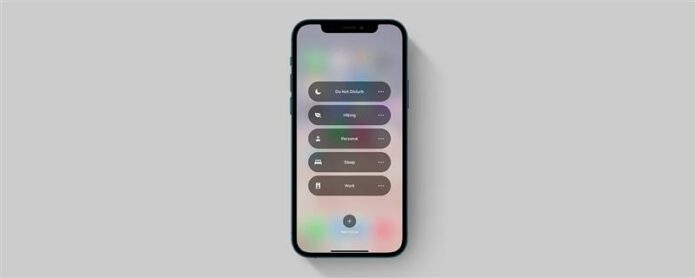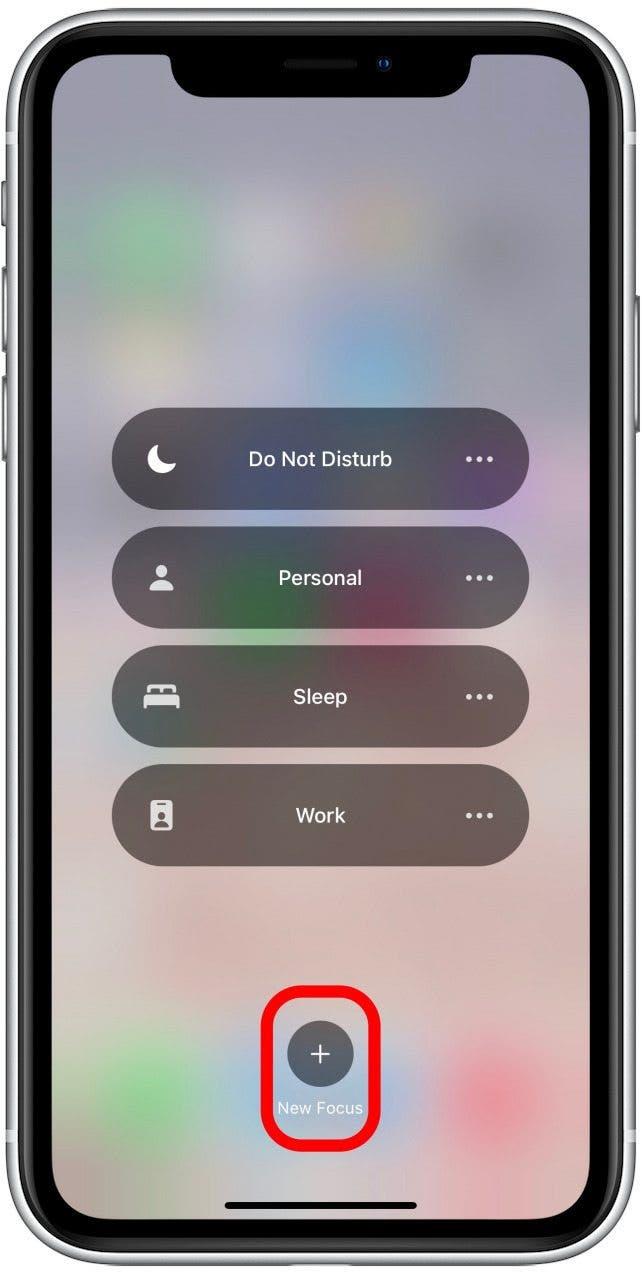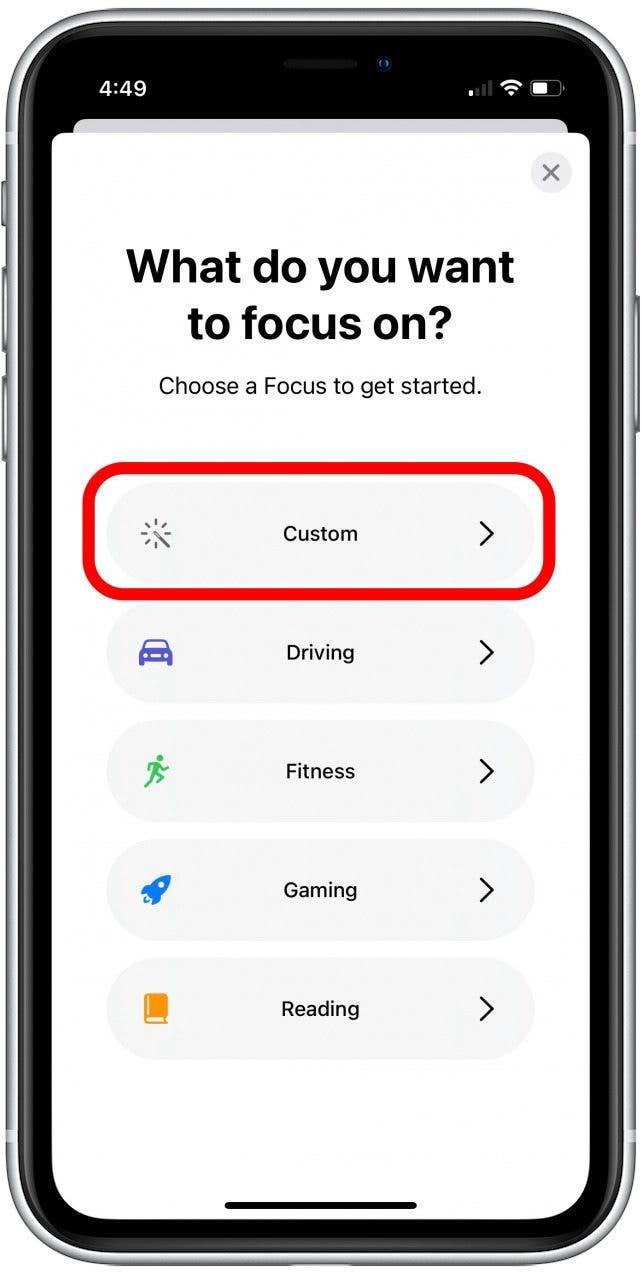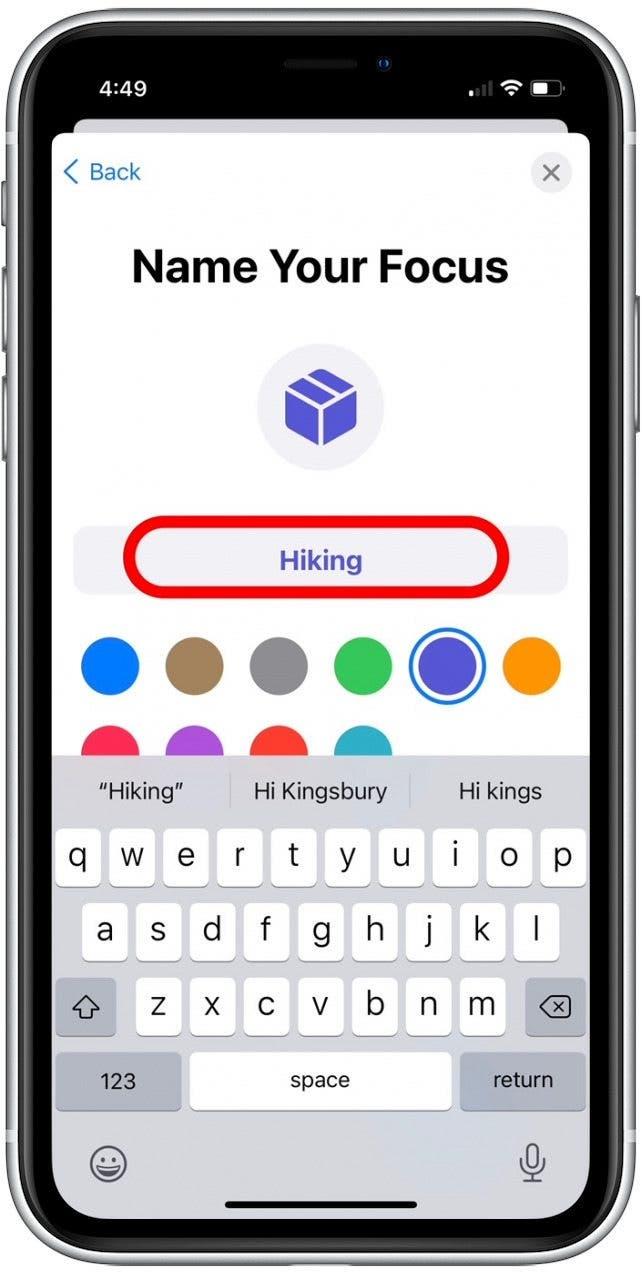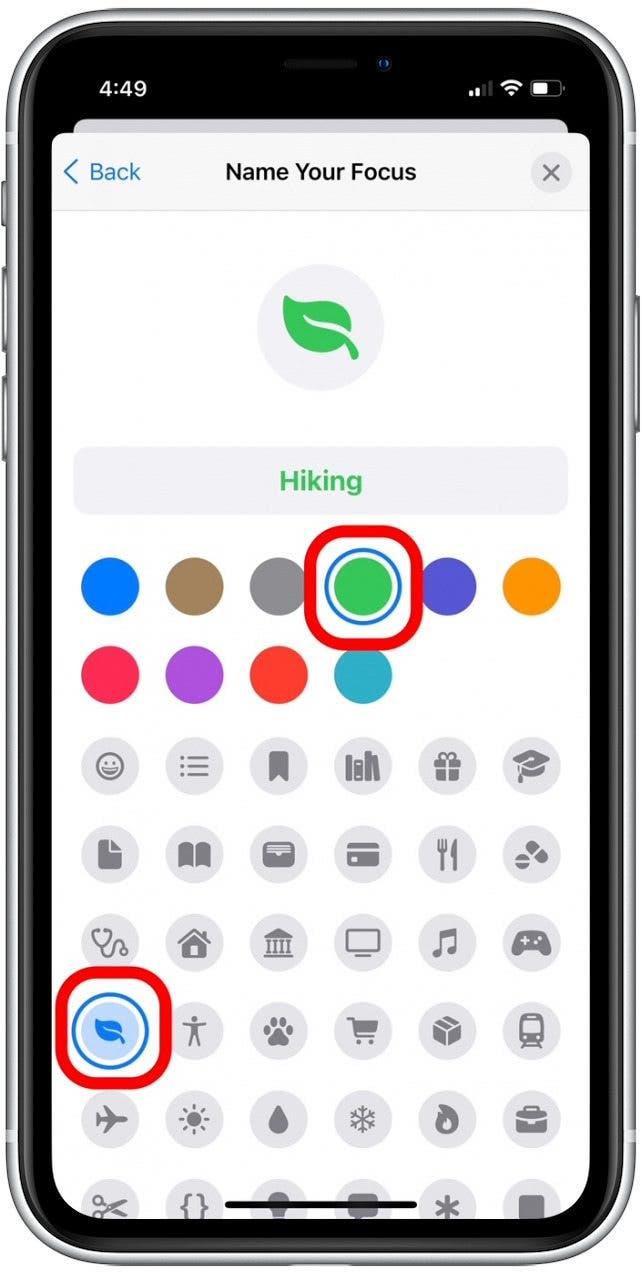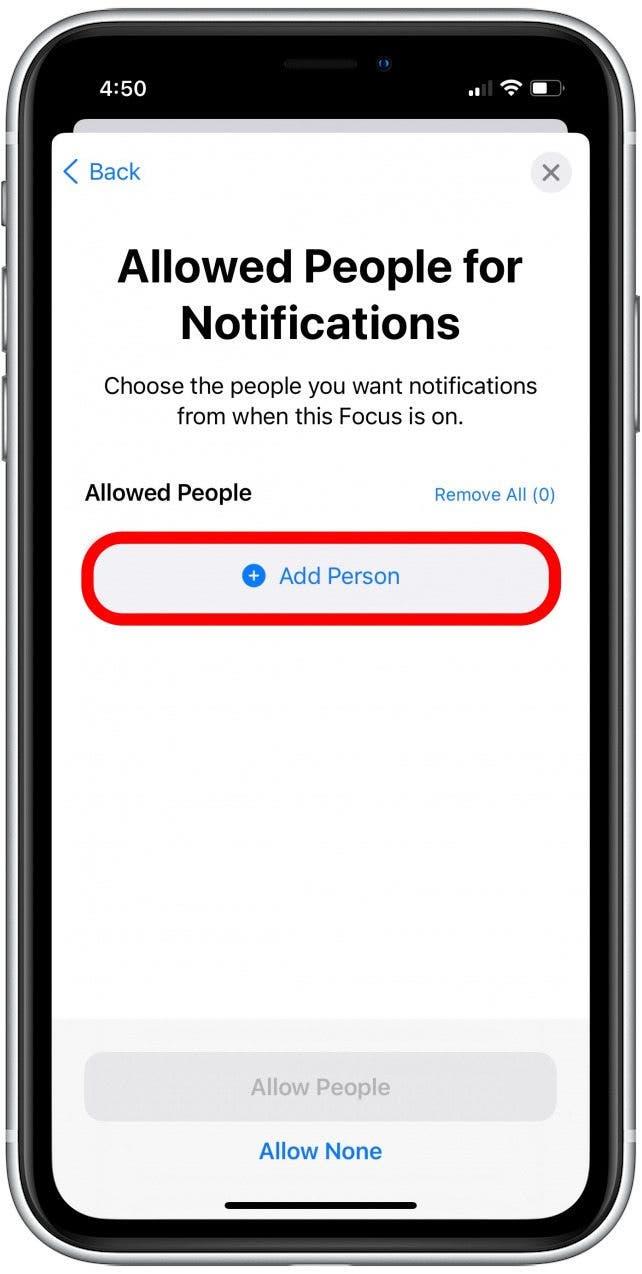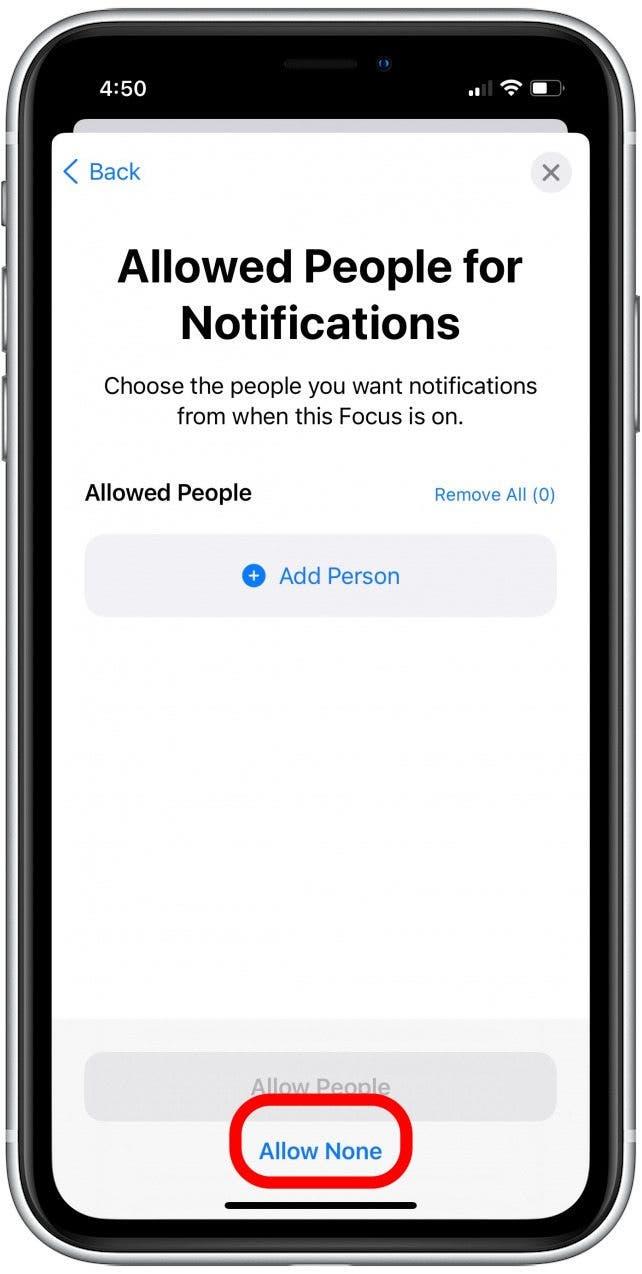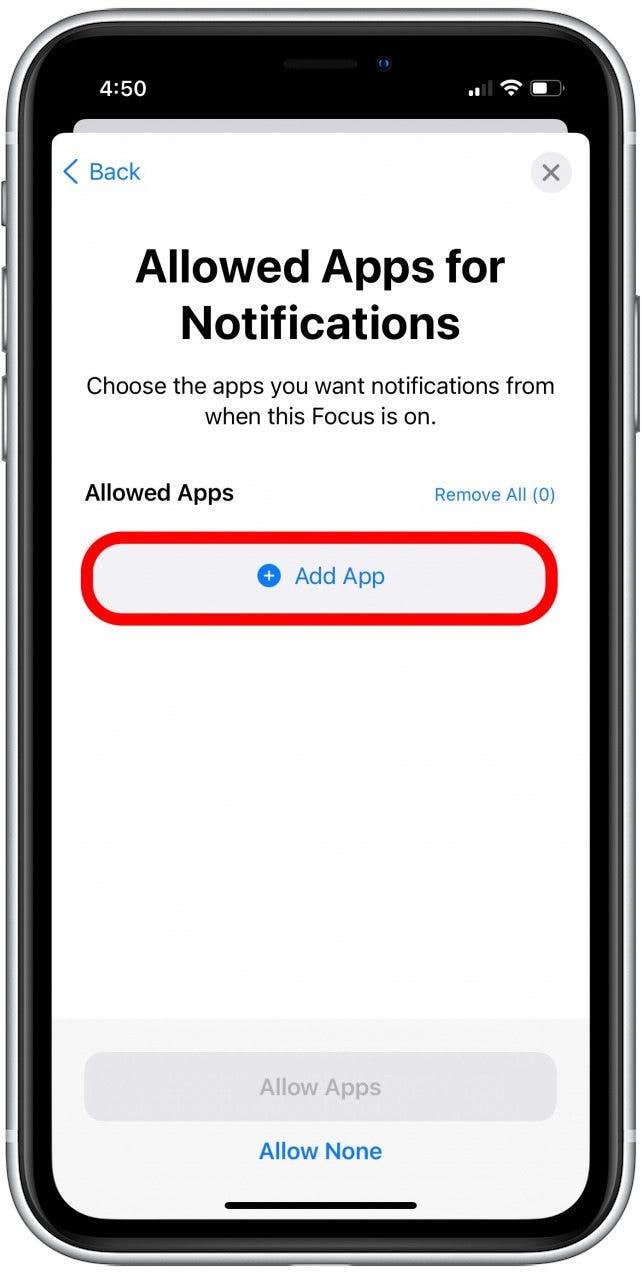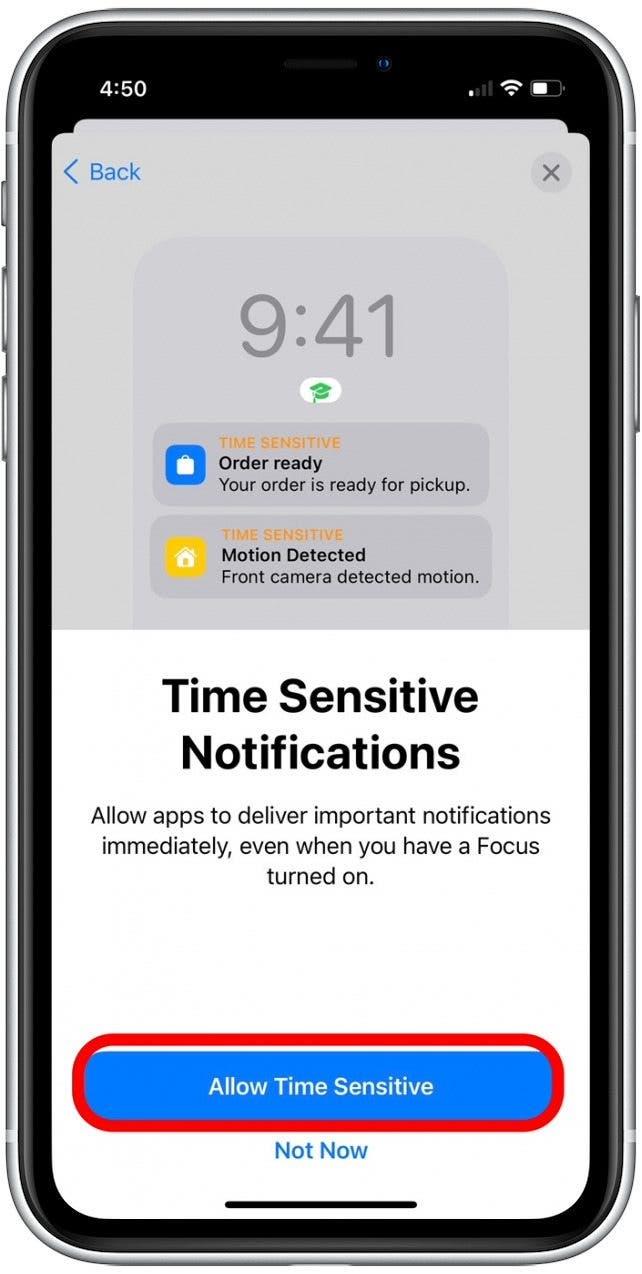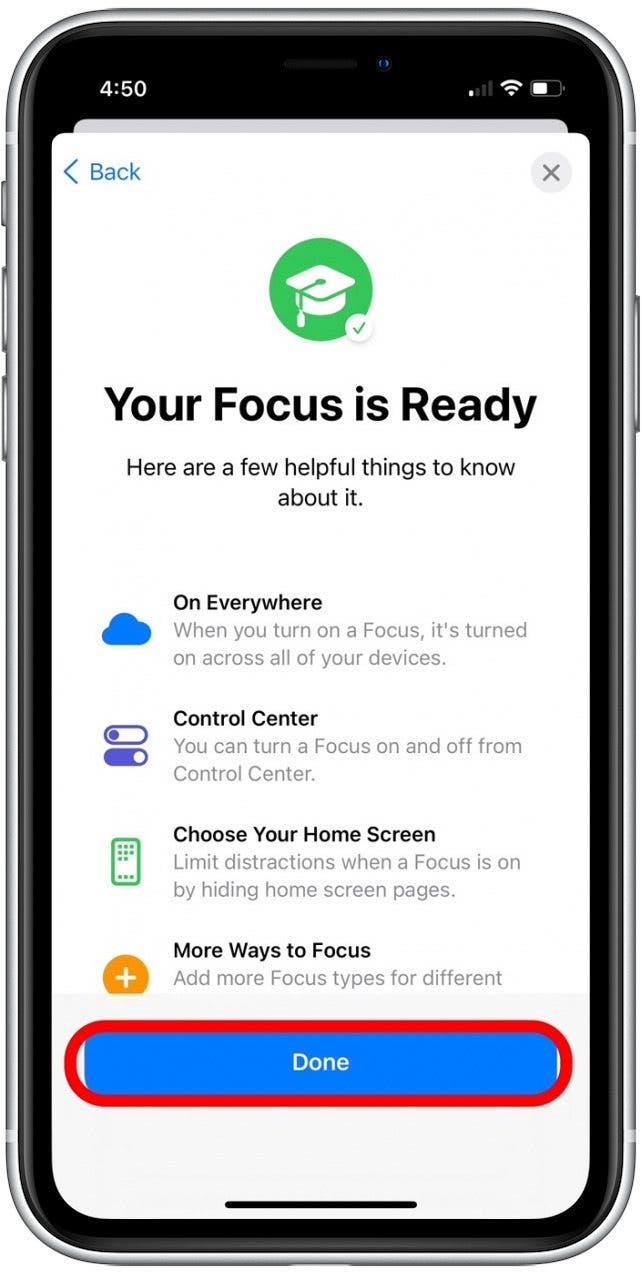NEU BEI IOS 15 soll Ihnen helfen, einen ausgewogenen Lebensstil beizubehalten, indem Sie bestimmte Apps und Nachrichten in festgelegten Zeiten zum Schweigen bringen, um Ablenkungen zu vermeiden. Während mehrere vorgefertigte Filter verfügbar sind, benötigen bestimmte Aktivitäten möglicherweise einen maßgeschneiderten Fokusfilter als die voreingestellten. Wir zeigen Ihnen, wie Sie Ihren eigenen Fokus -Modus auf dem iPhone erstellen.
Warum werden Sie diesen Tipp lieben
- Vermeiden Sie Ablenkungen, indem Sie unnötige Benachrichtigungen während einer festgelegten Zeit oder Aktivität blockieren.
- Erlauben Sie nur bestimmte Personen oder Apps, Ihnen Nachrichten zu senden, während ein Fokusfilter aktiviert ist.
Wichtig: Da der Fokus auf iOS 15 neu ist, müssen Sie, wenn Sie eine frühere Softwareversion haben -GAP-BEEN-Home-Office „> Update auf iOS 15 Bevor Sie diesen Tipp verwenden.
So erstellen Sie eine benutzerdefinierte Fokuskategorie
Sie können immer Verwenden Sie die voreingestellten Fokusfilter , aber was ist, wenn Sie möchten Um einen bestimmten Fokus zu schaffen, der nicht unter die voreingestellten Fokus -iOS 15 -Optionen fällt? In diesem Fall möchten Sie die folgenden Schritte ausführen, um einen benutzerdefinierten Fokusmodusfilter zu erstellen. Weitere Tipps zur Beherrschung der neuen iOS 15 -Funktionen, melden Sie sich für unseren kostenlosen Tipp des Tages Newsletter!
Um Ihren eigenen Fokusmodusfilter zu machen:
- Öffnen Sie die Control Center , indem Sie aus der oberen rechten Ecke Ihres Bildschirms nach unten wischen. Wenn Ihr iPhone eine Home -Taste hat, wischen Sie stattdessen von unten auf dem Bildschirm.
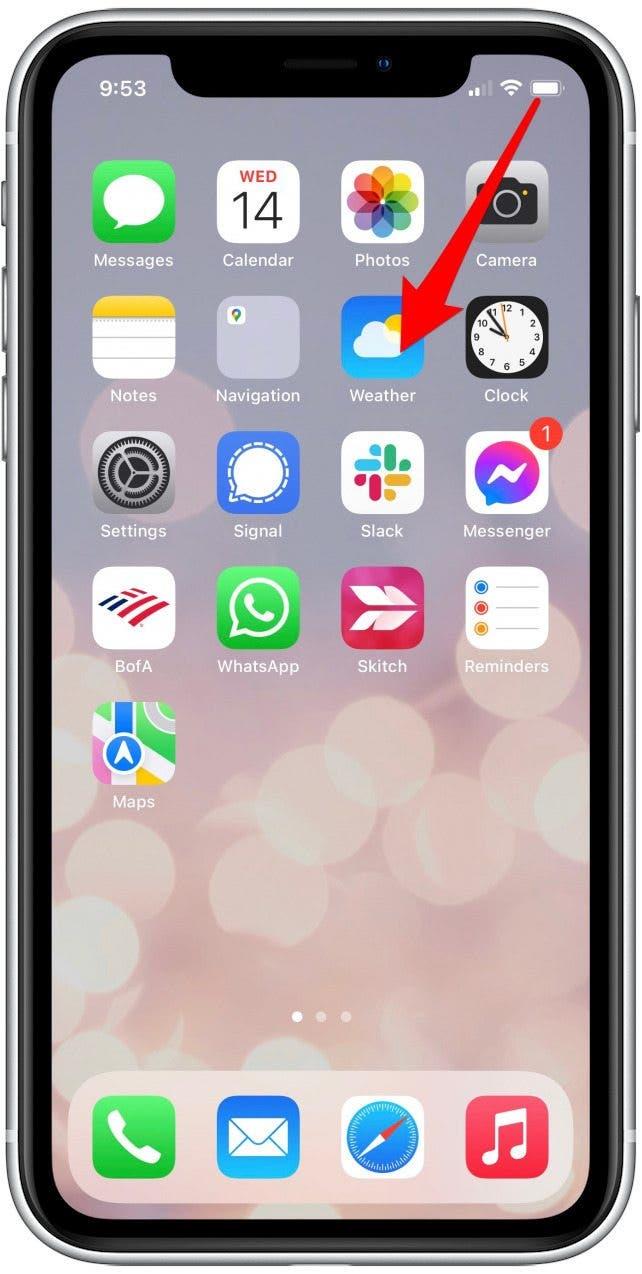
- Tippen Sie auf Focus .

- Tippen Sie auf das neue Fokus Symbol , das wie ein Pluszeichen aussieht.

- Tippen Sie auf eine der folgenden Kategorienbezeichnungen oder tippen Sie auf Custom , um einen neuen Fokus hinzuzufügen.

- Geben Sie den Namen Ihrer neuen benutzerdefinierten Fokuseinstellung ein.

- Tippen Sie auf die runden Symbole unten, um eine Farbe und ein Symbol hinzuzufügen.

- Tippen Sie auf Weiter .

- Tippen Sie auf Person , um auszuwählen, welche Kontakte Ihnen weiterhin Benachrichtigungen senden können, während Ihr Custome Focus -Filter aktiviert ist.

- Tippen Sie auf . Ermöglichen Sie keine , alle Kontakte zu blockieren, wenn dieser Fokusmodus aktiviert ist.

- Tippen Sie auf App hinzufügen, um auszuwählen, welche Apps (falls vorhanden) Sie noch Benachrichtigungen anzeigen möchten.

- Tippen Sie auf . Ermöglichen Sie keine , Benachrichtigungen aus allen Apps zu blockieren.
- Tippen Sie auf zeitsensible , um Benachrichtigungen zu ermöglichen, die als zeitsensible (z. B. eine Paketabgabe) bezeichnet werden.

- Tippen Sie auf nicht jetzt unten, wenn Sie diese Warnungen blockieren möchten.
- Tippen Sie auf erledigt , um Ihren benutzerdefinierten Fokusfilter zu speichern.

Wenn Sie nun Ihr Kontrollzentrum öffnen und auf den Fokus tippen, wird Ihr benutzerdefinierter Fokusmodus mit den anderen in der Liste angezeigt. Wenn Sie Probleme mit dem Focus-Modus haben, lesen Sie unseren Artikel unter Fokusmodus Fehlerbehebungstipps .
Was ist Ihre Lieblingsmethode, um den Fokus zu verwenden? Ich mag es, Fokus zu verwenden, um Ablenkungen während des Fahrens oder Trainings zu beseitigen, sodass diese benutzerdefinierten Fokusfilter wirklich nützlich sind.